Procreate는 강력하고 인기 있는 예술 창작을 위한 앱 입니다. 상상력이 원하는 무엇이든 그리거나 칠하는 데 도움이 되는 수많은 도구가 앱에 있습니다. 그러나 이러한 도구를 최대한 활용하려면 먼저 해당 도구가 원하는 효과를 달성하는 데 어떻게 도움이 되는지 이해해야 합니다.
블렌딩 은 아트워크에서 자주 수행하고 싶을 수 있는 작업이므로 Procreate에서 이 효과를 얻을 수 있는 여러 가지 방법이 있습니다. 따라서 정말 마음에 드는 혼합 효과를 만들기 위해 몇 가지 다양한 방법을 실험해 볼 수 있습니다.
아래 가이드에 따라 원하는 블렌드를 얻고 Procreate 프로젝트에서 멋지게 보이도록 만드세요.
스머지 도구를 사용한 혼합
Procreate에서 블렌드 효과를 만드는 가장 쉬운 방법은 스머지 도구를 사용하는 것입니다. 오른쪽 상단에 있는 손 모양 아이콘을 눌러 이 도구로 전환할 수 있습니다. 또는 현재 사용 중인 브러시로 길게 탭하여 스머지할 수 있습니다.
스머지 도구를 어떻게 사용하든 블렌딩 방법은 동일합니다. 그러나 현재 브러시와 함께 사용하면 블렌드를 더 매끄럽고 보기 좋게 만드는 데 도움이 될 수 있습니다. 얼룩 도구를 효과적으로 사용하려면 다음 단계를 따르세요.
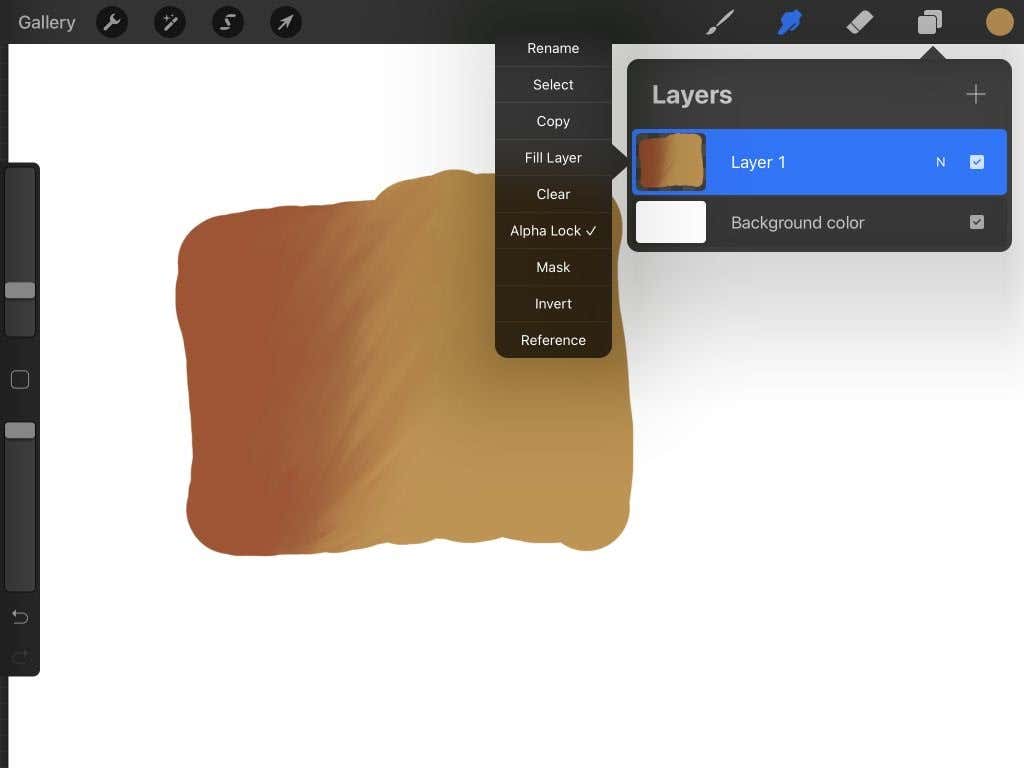
색상을 혼합할 때 유사한 색상을 혼합하면 최종 제품이 더 멋져 보일 것이라는 점을 기억하세요. 이는 색상환에서 반대되는 보색 대신 서로 옆에 있는 색상입니다.
가우시안 블러와 혼합
또 다른 혼합 옵션은 가우시안 흐림 도구입니다. 이 도구를 사용하면 전체 레이어를 흐리게 처리하거나 연필로 그린 부분만 흐리게 처리할 수 있으므로 다양한 상황에서 유용하게 사용할 수 있습니다..
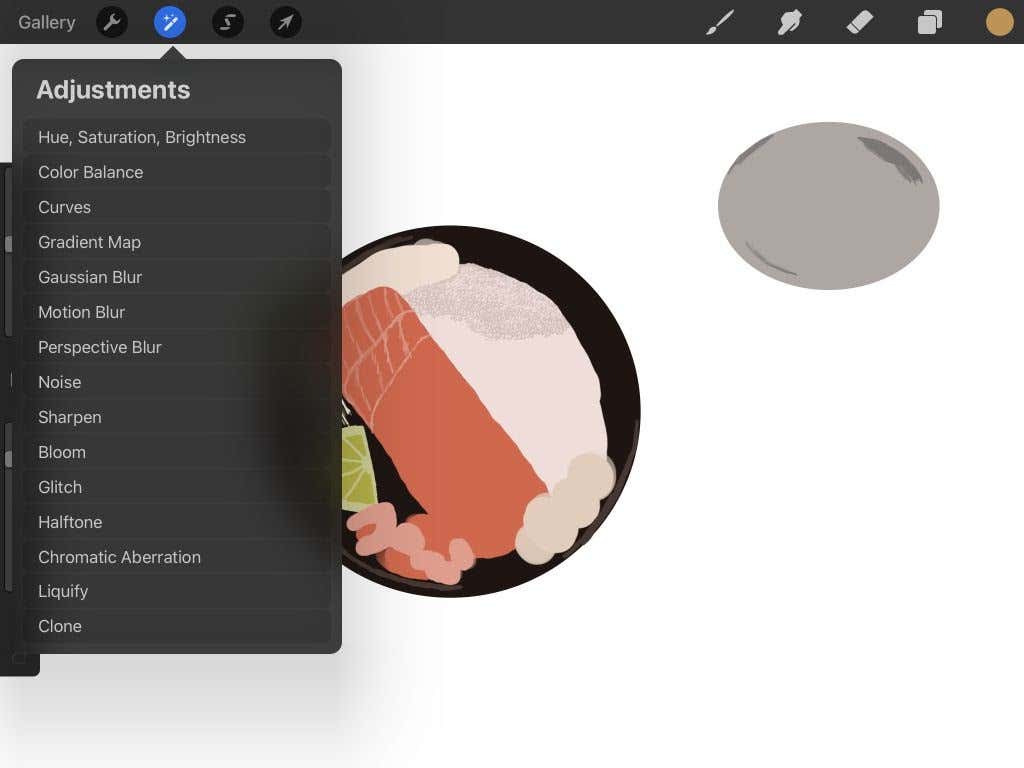
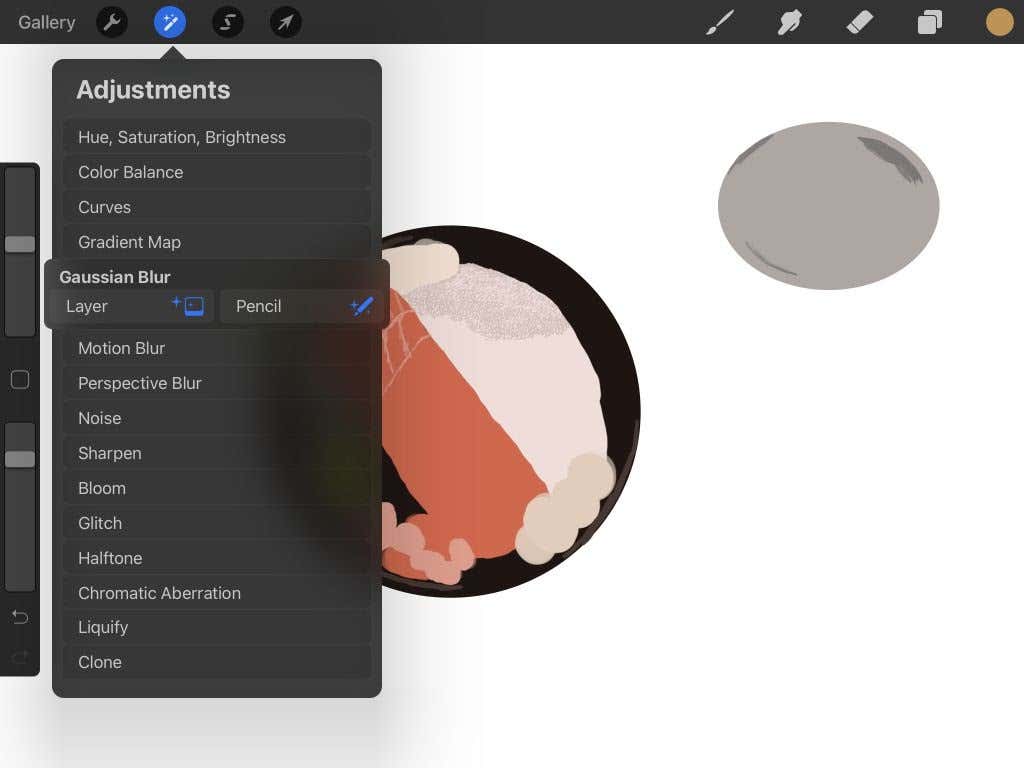
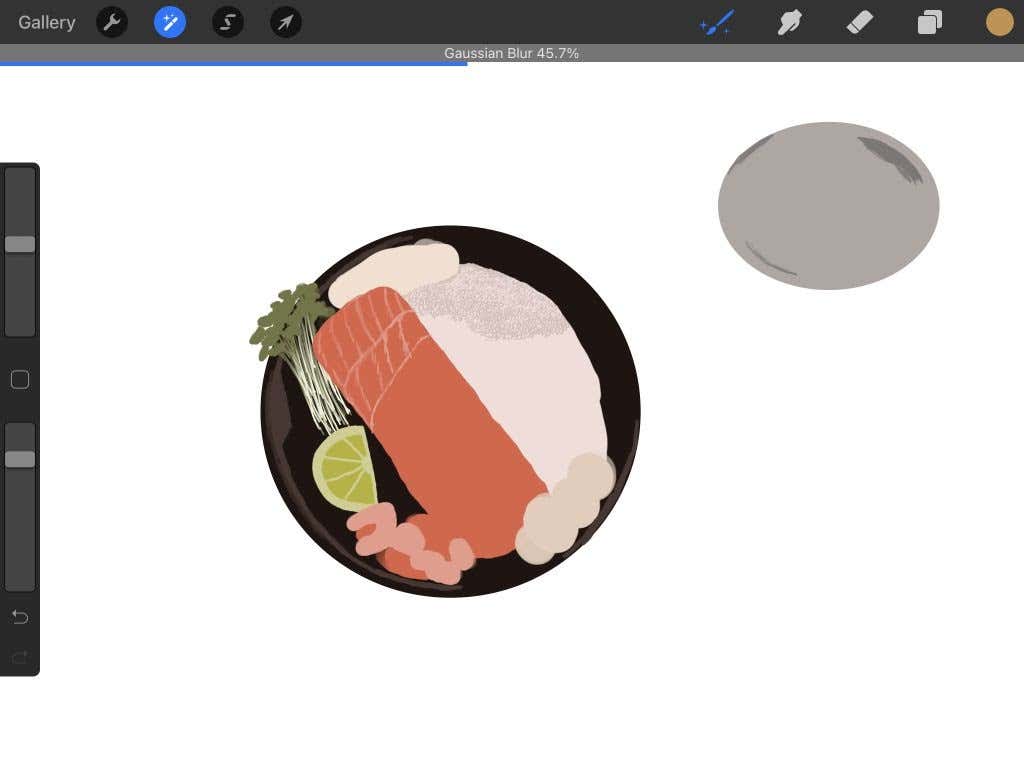
가우시안 블러는 간단한 혼합을 제공할 수 있으며 스와이프만으로 강도를 변경하는 것이 유용할 수 있습니다.
브러시를 사용한 혼합
아마도 블렌드의 모양을 더욱 세밀하게 제어하고 싶을 수도 있습니다. 브러시를 사용하는 것만으로도 실제로 훌륭하고 제어된 블렌드를 얻을 수 있다는 것을 알고 계셨습니까? 이 방법은 실험하기에 적합하므로 다음에 블렌딩할 일이 있을 때 시도해 보세요.
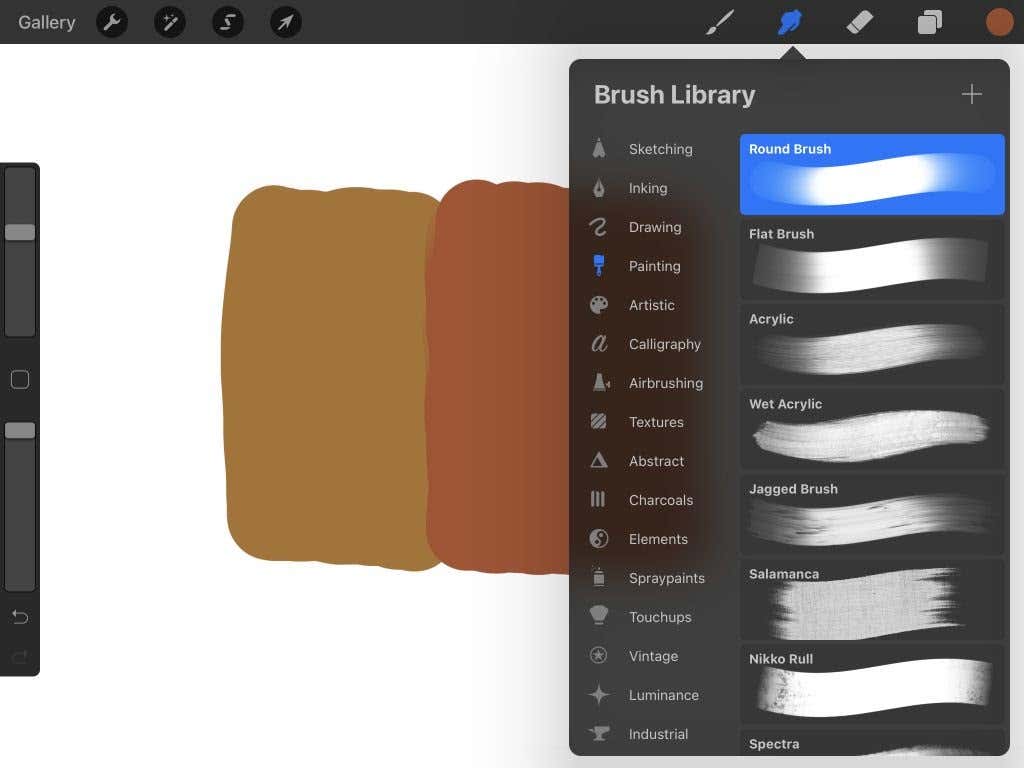
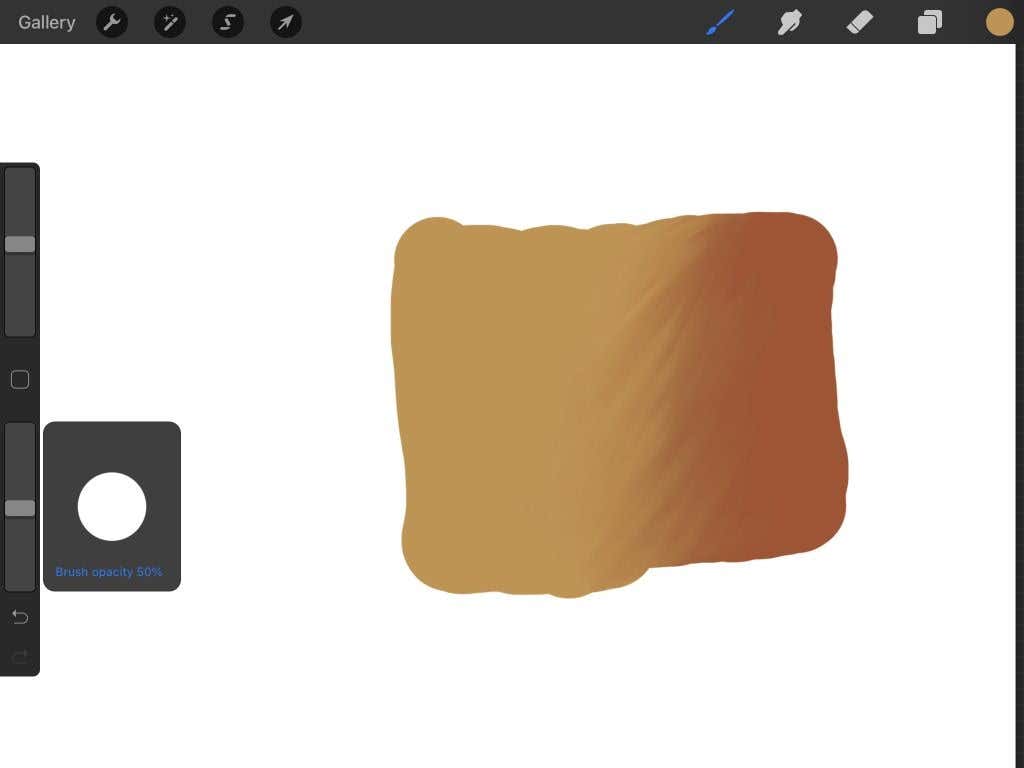
브러시를 사용하여 블렌딩하면 실수할 여지가 줄어들고 블렌드를 원하는 대로 정확하게 만들 수 있습니다. 또한 다양한 효과를 위해 브러시 설정을 변경할 수 있습니다.
Procreate의 블렌딩 팁
블렌딩을 최대한 활용하고 실수를 줄이고 싶다면 아래 팁을 따라해 보세요. 귀하와 귀하의 프로젝트에 가장 적합한 것을 자유롭게 선택하십시오.
압력 사용
애플펜슬 를 사용하여 그릴 때 더 많이 누를수록 브러시 스트로크에 더 많은 압력이 가해집니다. 블렌딩할 때도 마찬가지입니다. 따라서 더 가벼운 스트로크를 사용해 보고 원하는 효과를 얻을 때까지 혼합 작업을 진행해 보세요..
클리핑 마스크 사용
클리핑 마스크는 블렌딩하는 동안 원본 그림을 그대로 유지하는 좋은 방법입니다. 레이어 탭으로 이동하여 혼합하려는 레이어 위에 레이어를 추가합니다. 이 최상위 레이어를 선택한 상태로 혼합을 계속합니다.
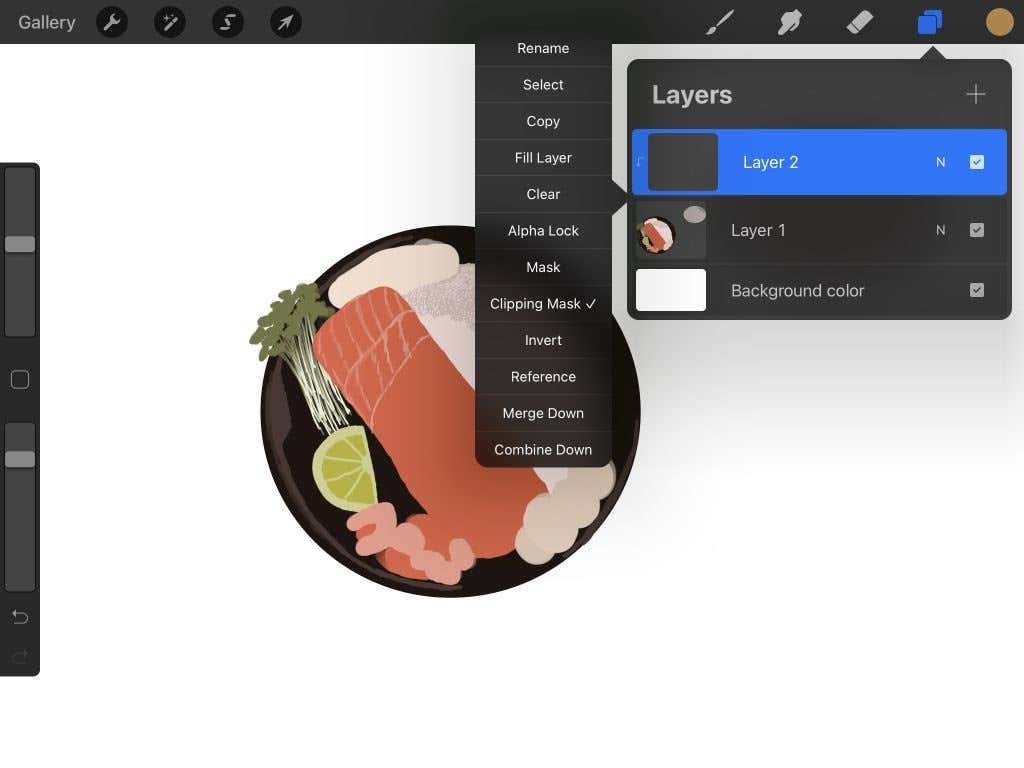
클리핑 마스크는 그 아래에 있는 레이어에만 영향을 미치며 원본 그림을 변경하지 않고 레이어를 변경할 수 있습니다. 이는 혼합 실수를 더 쉽게 처리할 수 있는 좋은 방법입니다.
브러시 유형
스머지 도구를 사용하거나 브러시로 블렌딩할 때 사용하는 브러시 유형에 따라 블렌드의 질감이 달라집니다. 블렌딩하기 전에 브러시 옵션을 살펴보고 원하는 블렌드 모양을 파악하세요. 예를 들어, 그림자와 같은 부드러운 블렌드를 원할 경우 에어브러싱 섹션에서 일부 브러시를 사용해 보십시오.
또는 원하는 것을 정확히 찾을 수 없는 경우 언제든지 Procreate에서 사용자 정의 브러시를 생성하거나 추가할 수 있습니다.
브러시 크기
멋진 블렌드를 얻으려면 블렌딩 대상에 맞춰 브러시 크기를 다양하게 변경하는 것이 좋습니다. 예를 들어, 부드러운 블렌드를 원하는 넓은 영역의 경우 더 큰 브러시가 이상적입니다.
작은 브러시 크기를 사용하면 예술 작품의 가장자리를 표현하거나 더 세밀하게 혼합하는 데 가장 적합합니다. 왼쪽 사이드바의 맨 위 슬라이더로 이동하여 위나 아래로 이동하면 브러시 크기를 쉽게 변경할 수 있습니다.
프로크리에이트 블렌딩
블렌딩은 모든 아티스트가 자신의 작품을 향상시키는 방법을 배우는 중요한 기술입니다. 그림자, 그라데이션, 텍스처 등 다양한 효과에 사용할 수 있습니다. 위의 방법을 자신의 작품에서 실험하여 자신에게 실제로 적합한 것이 무엇인지 찾아보세요.
iPad에서 더 많은 아트 앱을 찾고 있다면 예술가를 위한 최고의 앱 에 대한 기사를 확인하세요.
.